November 2
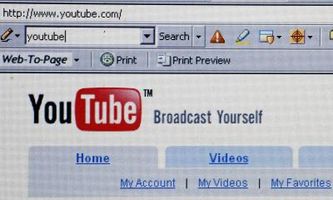
Windows Media Player è un componente del sistema operativo Windows che consente di importare, modificare ed esportare un video a Internet o salvarla su un disco DVD. È anche possibile salvare il video sul computer e caricarlo su YouTube. Quando si salva il video per YouTube, cambiare l'impostazione del video di "Video di alta qualità (grande)" o "Per la visualizzazione ad alta definizione." Queste impostazioni producono un video chiaro che è facile da estendere a modalità a schermo intero sul computer di chiunque.
Dopo aver finito l'editing del video in Windows Media Player, fare clic su "File" e "Salva filmato File." Fare clic su "Risorse del computer" e fare clic su "Avanti". Fare clic su "Avanti" e selezionare la directory in cui si desidera salvare il tuo video. Fai clic su "Altre impostazioni" e poi "il video di alta qualità (grande)." Fare clic su "Avanti" per avviare il processo di salvataggio. Windows Movie Maker verrà chiesto quando il processo è completo.
Se si utilizza Windows Live Movie Maker, disponibile su Windows 7 e sistemi Vista, fai clic su "File" e "Salva filmato." Fare clic su "Per display ad alta definizione." Fare clic sulla freccia accanto alla casella a sinistra della "Ricerca Il mio video "voce. Selezionare la directory che si desidera salvare il video in. Inserire un nome nella casella "Nome file" e quindi fare clic su "Salva" per avviare il processo di salvataggio. Windows Live Movie Maker verrà chiesto quando il processo è completo.
Navigare browser Internet del computer per youtube.com e clicca su "Accedi" link nell'angolo in alto a destra dello schermo, se non si è già effettuato l'accesso al servizio. Se non si dispone di un account YouTube, fai clic sul link "Crea Account" e seguire le istruzioni visualizzate per completare il processo di registrazione. Clicca sul link "Carica" nell'angolo in alto a destra. Fai clic sul pulsante "Carica video" sotto la voce "Video File Upload". Passare alla directory che contiene il video Maker Windows Movie. Fare doppio clic sul nome del file per avviare il processo di caricamento. Inserire le informazioni sul tuo video, compreso il titolo, descrizione, tag e parole chiave che aiutano le persone a trovare il video nelle caselle sotto l'intestazione specifici "informazioni video e impostazioni di privacy." Fare clic sul pulsante "Salva modifiche" per salvare le informazioni video. Fare clic sul collegamento con il "Il tuo video è dal vivo a" per visualizzare il video.
Il tuo video non può superare i 15 minuti di durata su YouTube a meno che non si dispone di un Regista, Comico, musicista o conto Guru YouTube. Il sito di hosting video ha anche una restrizione di dimensione di 100 MB a meno che non si sta utilizzando È del tubo Advanced Video Carica applicazione, raggiungibile cliccando sul link "Prova Ora" sotto la "Advanced Video Upload" voce sul video di caricamento dei file video. Per iscriversi a un direttore, Comico, musicista o conto Guru YouTube, clicca sul tuo nome utente nell'angolo in alto a destra della home page di YouTube e fai clic su "Canale". Fai clic su "Impostazioni" e fare clic sulla freccia a destra di "Tipo di canale." Fare clic sul tipo di account che si desidera e fare clic sul pulsante "Salva modifiche".
